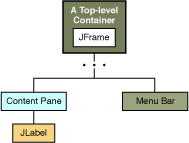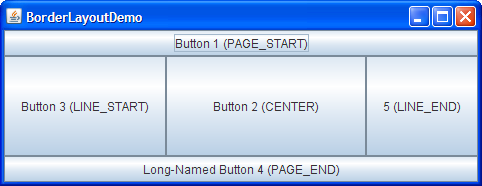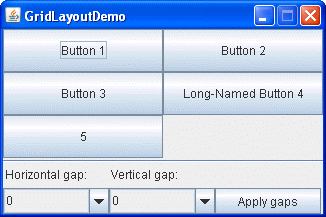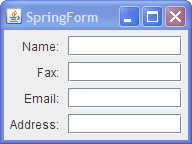Diferència entre revisions de la pàgina «DAM-M3-UF5. Interfícies Gràfiques d'Usuari (GUI)»
(→JTable) |
(→JXDatePicker) |
||
| Línia 655: | Línia 655: | ||
public void mouseReleased(MouseEvent e) {} | public void mouseReleased(MouseEvent e) {} | ||
| + | </pre> | ||
| + | |||
| + | |||
| + | ==== JDialog ==== | ||
| + | |||
| + | |||
| + | Crida per obrir el diàleg i capturar resposta (Click en un botó "Obrir") | ||
| + | |||
| + | <pre> | ||
| + | if ("Obrir".equals(e.getActionCommand())) { | ||
| + | ExempleDialog dialeg = new ExempleDialog(pare, "Titol dialeg exemple", this); | ||
| + | PanellDialeg content = new PanellDialeg(dialeg); | ||
| + | dialeg.setContentPane(content); | ||
| + | dialeg.setVisible(true); | ||
| + | if (dialeg.getResultat() == true) { | ||
| + | // Accions si OK ... | ||
| + | } | ||
| + | } | ||
| + | |||
| + | </pre> | ||
| + | |||
| + | |||
| + | Codi del diàleg | ||
| + | |||
| + | |||
| + | <pre> | ||
| + | |||
| + | public class ExempleDialog extends JDialog { | ||
| + | private boolean resultat; | ||
| + | |||
| + | public ExempleDialog(JFrame pare, String titol, Component rel) { | ||
| + | super(pare, titol, true); | ||
| + | resultat = false; | ||
| + | |||
| + | this.setLocationRelativeTo(rel); | ||
| + | setDefaultCloseOperation(JDialog.DISPOSE_ON_CLOSE); | ||
| + | this.setSize(new Dimension(400,400)); | ||
| + | this.setMinimumSize(new Dimension(350,400)); | ||
| + | } | ||
| + | |||
| + | public boolean getResultat() { | ||
| + | return resultat; | ||
| + | } | ||
| + | |||
| + | public void tancarDialeg(boolean correcte) { | ||
| + | resultat = correcte; | ||
| + | setVisible(false); | ||
| + | dispose(); | ||
| + | } | ||
| + | } | ||
| + | |||
| + | </pre> | ||
| + | |||
| + | |||
| + | Codi del panell del diàleg | ||
| + | |||
| + | |||
| + | <pre> | ||
| + | |||
| + | public class PanellDialeg extends JPanel implements ActionListener { | ||
| + | private ExempleDialog dialeg; | ||
| + | private JButton btnOk; | ||
| + | private JButton btnKo; | ||
| + | |||
| + | public PanellDialeg(ExempleDialog dialeg) { | ||
| + | this.dialeg = dialeg; | ||
| + | initalizePanel(); | ||
| + | } | ||
| + | |||
| + | private void initalizePanel() { | ||
| + | this.setLayout(new BorderLayout()); | ||
| + | JLabel ltitol = new JLabel("Exemple"); | ||
| + | this.add(ltitol, BorderLayout.NORTH); | ||
| + | |||
| + | JPanel sur = new JPanel(new GridLayout(0,2)); | ||
| + | btnOk = new JButton("Desar"); | ||
| + | btnKo = new JButton("Cancelar"); | ||
| + | btnOk.addActionListener(this); | ||
| + | btnKo.addActionListener(this); | ||
| + | sur.add(btnOk); | ||
| + | sur.add(btnKo); | ||
| + | |||
| + | this.add(sur, BorderLayout.SOUTH); | ||
| + | } | ||
| + | |||
| + | public void panelInitialFocus() { | ||
| + | btnOk.requestFocusInWindow(); | ||
| + | } | ||
| + | |||
| + | public void actionPerformed(ActionEvent e) { | ||
| + | if ("Desar".equals(e.getActionCommand())) dialeg.tancarDialeg(true); | ||
| + | else dialeg.tancarDialeg(false); | ||
| + | } | ||
| + | |||
| + | } | ||
| + | |||
</pre> | </pre> | ||
==== JXDatePicker ==== | ==== JXDatePicker ==== | ||
| + | |||
Llibreria SwingX que inclou components millorats i ampliacions de java Swing (La tendència actual sembla la migració a JavaFX) | Llibreria SwingX que inclou components millorats i ampliacions de java Swing (La tendència actual sembla la migració a JavaFX) | ||
Revisió del 18:58, 23 gen 2014
torna M3 - Programació
Contingut
Interfícies gràfiques. GUI
Introducció
Un dels aspectes importants actualment alhora de crear aplicacions és la part gràfica, a continuació es descriuen els mecanismes bàsics de Java per al desenvolupament de GUI (Graphic User Interface).
Una GUI és una Interfase que permet a l’usuari comunicar-se amb el sistema.
Les aplicacions d’entorn gràfic de Java es componen de tres conceptes que es relacionen
| Contenidors + Components + Esdeveniments |
JFC (Java Foundation Classes) inclou les característiques necessàries per crear GUI. Els paquets que s’utilitzen habitualment per a desenvolupar aplicacions gràfiques són
- java.awt.* : Abstract Window Toolkit. Components gràfics del SDK per crear GUI.
- java.awt.event.* : Tractament dels esdeveniments associats
- javax.swing.* : Ampliació dels components gràfics per crear GUI
Java és un llenguatge multiplataforma i per tant les seves eines gràfiques són també multiplataforma.
Enllaç bàsic i indispensable!!! http://java.sun.com/docs/books/tutorial/uiswing/index.html
Contenidors
Un contenidor és un element base, dins del qual es poden afegir altres elements, els contenidors també actuen com components i es poden afegir dins altres contenidors.
Els Contenidors hereten de la classe abstracta java.awt.Container. Exemples són:
- Frames (classe javax.swing.JFrame). Finestra principal
- Panels (classe javax.swing.JPanel). Panells on col·locar els components dins la finestra
- Applets (classe javax.swing.JApplet). Applets per afegir a pàgines web.
public class FrameSimple extends JFrame {
public FrameSimple() {
super();
initialize();
}
private void initialize() {
this.setTitle("Finestra Simple");
this.setSize(350,200); //Mida
this.setDefaultCloseOperation(JFrame.EXIT_ON_CLOSE);
this.setTitle("Finestra simple"); //Títol
this.setVisible(true); // Propietat de visibilitat
this.pack(); // Ajusta Frame a la mida dels controls
}
public static void main (String args[]) {
FrameSimple mainFrame = new FrameSimple();
}
}
Nivells de contenidors
Java utilitza una estructura per nivells per col·locar els diferents elements gràfics, abans de començar a col·locar els components cal estructurar el contenidor.
Normalment el primer contenidor serà un JFrame o JApplet, anomenats Top-Level Containers, i a partir d’aquest es crea una estructura jeràrquica amb diferents contenidors.
Per exemple una estructura típica inclou un JFrame dins del qual tenim per una banda el contenidor (ContentPane) on s’afegeixen els diferents components i un menú.
El ContentPane es pot crear a partir d’un JPanel per exemple setContentPane(contentPane) o obtenir el que hi ha per defecte toplevelContainer.getContentPane(): Container.
JPanel contentPane = new JPanel(new BorderLayout());
//... crear components
JLabel l = new JLabel("Hola");
contentPane.add(l, BorderLayout.CENTER);
this.setContentPane(contentPane);
Components
Un component és tot allò que es pot pintar a una pantalla i és susceptible de rebre esdeveniments.
Hi ha molts tipus de components o controls, tants com et puguis imaginar.
- Etiquetes de text. Classe javax.swing.JLabel
- Botons. Classe javax.swing.JButon
- Àrees de text. Classe javax.swing.JTextField
- Selecció. Classe javax.swing.JChoice
- Checkboxes. Classe javax.swing.JCheckbox. Agrupats o no en un Checkboxgroup (classe java.awt.CheckboxGroup)
- Llistes. Classe java.swing.JList
- Menús. Classe javax.swing.JMenu
- Selector de color. Classe javax.swing.JColorChooser
- Selector de fitxers. Classe javax.swing.JFileChooser
public class Contenidor extends JPanel {
public Contenidor() {
super();
JLabel etiqueta = new JLabel( "Etiqueta qualsevol", SwingConstants.CENTER );
etiqueta.setBackground(Color.CYAN);
etiqueta.setForeground(new Color(255,0,0));
etiqueta.setOpaque(true);
etiqueta.setFont(new Font("SansSerif", Font.BOLD, 24));
this.add(etiqueta);
JTextArea text = new JTextArea("Camp de Text", 10, 10);
this.add(text);
JButton boto = new JButton( "Acció1" );
this.add(boto);
}
}
// Afegir el contenidor al Top-Level
//this.setContentPane(new Contenidor());
Organitzadors de components
Els Layout managers (Organitzadors de components), s’encarreguen de gestionar l’esquema general dels components dins els contenidors (a la pantalla), dimensions, alineació, etc...
Els principals són:
Exemples,
//Exemple BorderLayout
this.setLayout(new BorderLayout());
JButton boto1 = new JButton( "boto1" );
JButton boto2 = new JButton( "boto2");
JButton boto3 = new JButton( "boto3" );
this.add(boto1, BorderLayout.NORTH);
this.add(boto2, BorderLayout.SOUTH );
this.add(boto3, BorderLayout.CENTER);
//Exemple FlowLayout
this.setLayout(new FlowLayout());
JButton boto1 = new JButton( "boto1" );
JButton boto2 = new JButton( "boto2" );
JButton boto3 = new JButton( "boto3" );
this.add(boto1);
this.add(boto2);
this.add(boto3);
//Exemple GridLayout
this.setLayout(new GridLayout(0, 2)); // files (0-Tantes com necessàries) i columnes
JButton boto1 = new JButton( "boto1" );
JButton boto2 = new JButton( "boto2");
JButton boto3 = new JButton( "boto3" );
this.add(boto1);
this.add(boto2);
this.add(boto3);
//Exemple SpringLayout
SpringLayout layout = new SpringLayout();
this.setLayout(layout);
JButton boto1 = new JButton( "boto1" );
JButton boto2 = new JButton( "boto2");
layout.putConstraint(SpringLayout.WEST, boto1, 5, SpringLayout.WEST, this);
// Est del botó 1 a 5 de l'est del contenidor
layout.putConstraint(SpringLayout.NORTH, boto1, 10, SpringLayout.NORTH, this);
// Nord del botó 1 a 10 del nord del contenidor
layout.putConstraint(SpringLayout.WEST, boto2, 0, SpringLayout.WEST, boto1);
// Est del botó 2 igual que est botó 1
layout.putConstraint(SpringLayout.NORTH, boto2, 10, SpringLayout.SOUTH, boto1);
// Nord del botó 1 a 10 del nord del contenidor
this.add(boto1);
this.add(boto2);
Aparença (Look and Feel)
L’arquitectura de Swing permet modificar l’aparença de l’aplicació i adaptar-la a diferents entorns, així es disposa de les següents configuracions:
- CrossPlatformLookAndFeel: L’aparença de Java per defecte (“Metal”) és igual per a totes les plataformes.
- SystemLookAndFeel: L’aparença de la plataforma on s’executa l’aplicació.
- Synth: Permet crear una aparença personalitzada a partir d’un fitxer XML.
- Multiplexing: Per mantenir múltiples aparences alhora.
Per exemple,
public static void main (String args[]) {
try {
// Set cross-platform Java L&F (also called "Metal")
UIManager.setLookAndFeel(UIManager.getSystemLookAndFeelClassName());
UIManager.setLookAndFeel("com.sun.java.swing.plaf.motif.MotifLookAndFee");
} catch (UnsupportedLookAndFeelException e) {
// handle exception
} catch (ClassNotFoundException e) {
// handle exception
} catch (InstantiationException e) {
// handle exception
} catch (IllegalAccessException e) {
// handle exception
}
FrameSimple mainFrame = new FrameSimple();
}
Esdeveniments
Un esdeveniment és qualsevol acció que pot ser tractada pel programa, els esdeveniments són activats per alguna acció de l’usuari (Polsar un botó, prémer una tecla, maximitzar una finestra) i són detectats i comunicats a l’aplicació pel sistema Operatiu.
Sistema de delegació d’esdeveniments
Java tracta els esdeveniments de manera delegada, on intervenen
- Font de l’esdeveniment, control sobre el qual es produeix l’esdeveniment
- Esdeveniment (Event), generat per una acció de l’usuari sobre un control
- Controlador d’esdeveniments o oient (Listener), objecte associat al control, que gestiona els esdeveniments.
La font de l’esdeveniment crea un objecte Event que envia al controlador, i aquest respon a l’esdeveniment, en aquest sentit es diu que el control delega la gestió de l’esdeveniment.
Els paquets utilitzats per a la gestió d’esdeveniments són:
java.awt.event
javax.swing.event (Classes i interfases afegides a l’anterior)
Dins els paquets hi ha:
- Les classes per gestionar els objectes esdeveniments (Sufix Event).
- Les interfases controladores d’esdeveniments, cal implementar-ne tots els mètodes (Sufix Listener)
- Classe abstractes que implementen els mètodes dels controladors buits, per evitar haver d’implementar tots els mètodes de les interfases que en tenen més d’un (Sufix Adapter)
En una aplicació un controlador pot gestionar varis esdeveniments si implementa vàries interfaces, però només un si hereta l'adaptador corresponent.
Per exemple en el cas d’un botó, l’esdeveniment habitual és ActionEvent, i el controlador que gestiona aquests tipus d'esdeveniments és el ActionListener, que només té un mètode:
void actionPerformed(ActionEvent e)
Primer cal implementar el controlador
class CtrlEvent implements ActionListener
Després cal afegir una instància d’aquest com a controlador d’un o múltiples components, cada component tindrà els seus mètodes per afegir controladors que corresponguin.
Componentqualsevol.addActionListener(new CtrlEvent());
Finalment cal escriure els mètodes del controlador que interessin.
class ECtrlEvent implements ActionListener {
public void actionPerformed(ActionEvent e) {
System.out.println("actionPerformed()");
}
}
A la següent taula es mostra les Classes i Interfaces més comuns
| Control | Classe | Mètode | Esdeveniment | Interface o Adapter |
| Finestres | JFrame | void addWindowListener(WindowListener l) | WindowEvent | WindowListener
WindowAdapter |
| Botons | JButton | void addActionListener(ActionListener l) | ActionEvent | ActionListener |
| Check Box | JCheckbox | void addItemListener(ItemListener l) | ItemEvent | ItemListener |
| List | JList | void addListSelectionListener(ListSelectionListener listener) | ListSelectionEvent | ListSelectionListener |
| Text Field | JTextField | void addCaretListener(CaretListener listener) | CaretEvent | CaretListener |
| Text Area | JTextArea | void addCaretListener(CaretListener listener) | CaretEvent | CaretListener |
Els esdeveniment del ratolí es poden programar sobre qualsevol control donat que s’hereten de la classe ComponentEvent.
| Control | Mètode | Esdeveniment | Interface o Adapter |
| Ratolí | void addMouseListener(MouseListener l) | MouseEvent | MouseListener
MouseAdapter |
| Ratolí | void addMouseMotionListener(MouseMotionListener l) | MouseEvent | MouseMotionListener
MouseMotionAdapter |
Per exemple, es pot implmentar el controlador en el propi contenidor
public class Contenidor extends JPanel implements ActionListener {
private JButton boto1;
private JButton boto2;
private JLabel text;
public Contenidor() {
super();
boto1 = new JButton( "Acció1" );
boto1.addActionListener(this);
boto2 = new JButton( "Acció2" );
boto2.addActionListener(this);
text = new JLabel("Text qualsevol");
this.add(boto1);
this.add(boto2);
this.add(text);
}
public void actionPerformed(ActionEvent e) {
// TODO Auto-generated method stub
if ("Acció1".equals(e.getActionCommand()))
text.setText("botó 1 clicat");
if ("Acció2".equals(e.getActionCommand()))
text.setText("botó 2 clicat");
}
}
O també es pot implementar en una classe específica
public class Contenidor extends JPanel {
private JButton boto1;
private JButton boto2;
private JLabel text;
public Contenidor() {
super();
boto1 = new JButton( "Acció1" );
boto2 = new JButton( "Acció2" );
text = new JLabel("Text qualsevol");
boto1.addActionListener(new Esdeveniments(text));
boto2.addActionListener(new Esdeveniments(text));
this.add(boto1);
this.add(boto2);
this.add(text);
}
}
class Esdeveniments implements ActionListener {
private JLabel text;
public Esdeveniments (JLabel text) {
this.text = text;
}
public void actionPerformed(ActionEvent e) {
// TODO Auto-generated method stub
if ("Acció1".equals(e.getActionCommand()))
text.setText("botó 1 clicat");
if ("Acció2".equals(e.getActionCommand()))
text.setText("botó 2 clicat");
}
}
O també amb una classe anònima
public class Contenidor extends JPanel {
private JButton boto1;
private JButton boto2;
private JLabel text;
public Contenidor() {
super();
boto1 = new JButton( "Acció1" );
boto2 = new JButton( "Acció2" );
text = new JLabel("Text qualsevol");
boto1.addActionListener(new ActionListener() {
public void actionPerformed(ActionEvent e)
{
//Execute when button is pressed
System.out.println("You clicked the button");
}
});
this.add(boto1);
this.add(text);
}
}
Menús
Els menús són un tipus de control més, la diferència amb la resta és la situació dins la jerarquia d’elements.
El menú es col·loca directament al Top-Level Container, obrint una nova branca de descendència a part del contingut Content.
El menú a Swing es compon de diversos elements:
- JMenuBar: És la barra de menú on es col·loquen les diferents entrades.
- Jmenu: Cadascuna de les entrades a la barra de menú.
- JMenuItem: Els diferents ítems dins de cada entrada del menú.
Per exemple es pot crear un menú de la següent manera
public class Menu extends JMenuBar implements ActionListener {
private JMenu fileMenu = null;
private JMenuItem exitMenuItem = null;
public Menu() {
super();
initialize();
}
private void initialize() {
fileMenu = new JMenu();
fileMenu.setText("Arxiu");
exitMenuItem = new JMenuItem();
exitMenuItem.setText("Exit");
exitMenuItem.addActionListener(this);
fileMenu.add(exitMenuItem);
this.add(fileMenu);
}
public void actionPerformed(ActionEvent e) {
System.exit(0);
}
}
//Per afegir-lo al Top-Level Container
toplevelcontainer.setJMenuBar(new Menu());
Altres controls
JTable
Listeners implementats
public class LaMevaTaula extends PlantillaVista implements ActionListener, ListSelectionListener, MouseListener {
Components
text = new JTextField(50);
String[] COLUMN_NAMES = {"Camp 1", "Camp 2", "Camp 3"};
dataModel = new DefaultTableModel(new Object[0][0], COLUMN_NAMES) {
public boolean isCellEditable(int row, int col) { return false; }
};
taula = new JTable(dataModel);
taula.getSelectionModel().addListSelectionListener(this);
taula.addMouseListener(this);
DefaultTableCellRenderer leftRenderer = new DefaultTableCellRenderer();
leftRenderer.setHorizontalAlignment( SwingConstants.LEFT );
taula.getColumnModel().getColumn(0).setPreferredWidth(600);
taula.getColumnModel().getColumn(0).setCellRenderer(leftRenderer);
DefaultTableCellRenderer centerRenderer = new DefaultTableCellRenderer();
centerRenderer.setHorizontalAlignment( SwingConstants.CENTER );
taula.getColumnModel().getColumn(1).setPreferredWidth(100);
taula.getColumnModel().getColumn(1).setCellRenderer(centerRenderer);
taula.getColumnModel().getColumn(2).setPreferredWidth(100);
taula.getColumnModel().getColumn(2).setCellRenderer(centerRenderer);
taula.setIntercellSpacing(new Dimension(8,8));
taula.setRowHeight(taula.getRowHeight()+10);
taula.setFillsViewportHeight(true);
taula.setSelectionMode(ListSelectionModel.MULTIPLE_INTERVAL_SELECTION);
JScrollPane staula = new JScrollPane(taula);
staula.setPreferredSize(new Dimension(800,100));
staula.setHorizontalScrollBarPolicy(ScrollPaneConstants.HORIZONTAL_SCROLLBAR_NEVER);
staula.setVerticalScrollBarPolicy(ScrollPaneConstants.VERTICAL_SCROLLBAR_ALWAYS);
Gestió esdeveniments
public void actionPerformed(ActionEvent e) {
String textSenseEspais = text.getText().trim();
if ("Desar".equals(e.getActionCommand())) {
if ("".equals(textSenseEspais)) {
JOptionPane.showMessageDialog(pare, "Cal indicar alguna cosa", "Error", JOptionPane.ERROR_MESSAGE);
} else {
Object[] rowData = new Object[3];
rowData[0] = text.getText();
rowData[1] = 0;
rowData[2] = dataModel.getRowCount();
dataModel.addRow(rowData);
text.setText("");
}
return;
}
if ("Esborrar".equals(e.getActionCommand())) {
int[] row = taula.getSelectedRows();
if (row.length == 0) {
JOptionPane.showMessageDialog(pare, "No hi ha cap fila seleccionada", "Error", JOptionPane.ERROR_MESSAGE);
return;
}
for (int i = row.length - 1; i >= 0; i--) {
JOptionPane.showMessageDialog(pare, "Fila esborrada " + (String) dataModel.getValueAt(row[i], 0), "Correcte", JOptionPane.INFORMATION_MESSAGE);
dataModel.removeRow(row[i]);
}
return;
}
}
public void valueChanged(ListSelectionEvent e) {
/* Canvia la selecció */
int viewRow = taula.getSelectedRow();
if (viewRow >= 0) {
int modelRow = taula.convertRowIndexToModel(viewRow);
text.setText((String) dataModel.getValueAt(modelRow, 0)); // Posar el valor de la fila seleccionada al camp de text
}
}
public void mouseClicked(MouseEvent e) {
/* Doble click */
if (e.getClickCount() > 1) {
int row = taula.getSelectedRow();
int column = taula.getSelectedColumn();
JOptionPane.showMessageDialog(pare, "Valor " + (String) dataModel.getValueAt(row, column), "Info", JOptionPane.INFORMATION_MESSAGE);
}
}
public void mouseEntered(MouseEvent e) {}
public void mouseExited(MouseEvent e) {}
public void mousePressed(MouseEvent e) {}
public void mouseReleased(MouseEvent e) {}
JDialog
Crida per obrir el diàleg i capturar resposta (Click en un botó "Obrir")
if ("Obrir".equals(e.getActionCommand())) {
ExempleDialog dialeg = new ExempleDialog(pare, "Titol dialeg exemple", this);
PanellDialeg content = new PanellDialeg(dialeg);
dialeg.setContentPane(content);
dialeg.setVisible(true);
if (dialeg.getResultat() == true) {
// Accions si OK ...
}
}
Codi del diàleg
public class ExempleDialog extends JDialog {
private boolean resultat;
public ExempleDialog(JFrame pare, String titol, Component rel) {
super(pare, titol, true);
resultat = false;
this.setLocationRelativeTo(rel);
setDefaultCloseOperation(JDialog.DISPOSE_ON_CLOSE);
this.setSize(new Dimension(400,400));
this.setMinimumSize(new Dimension(350,400));
}
public boolean getResultat() {
return resultat;
}
public void tancarDialeg(boolean correcte) {
resultat = correcte;
setVisible(false);
dispose();
}
}
Codi del panell del diàleg
public class PanellDialeg extends JPanel implements ActionListener {
private ExempleDialog dialeg;
private JButton btnOk;
private JButton btnKo;
public PanellDialeg(ExempleDialog dialeg) {
this.dialeg = dialeg;
initalizePanel();
}
private void initalizePanel() {
this.setLayout(new BorderLayout());
JLabel ltitol = new JLabel("Exemple");
this.add(ltitol, BorderLayout.NORTH);
JPanel sur = new JPanel(new GridLayout(0,2));
btnOk = new JButton("Desar");
btnKo = new JButton("Cancelar");
btnOk.addActionListener(this);
btnKo.addActionListener(this);
sur.add(btnOk);
sur.add(btnKo);
this.add(sur, BorderLayout.SOUTH);
}
public void panelInitialFocus() {
btnOk.requestFocusInWindow();
}
public void actionPerformed(ActionEvent e) {
if ("Desar".equals(e.getActionCommand())) dialeg.tancarDialeg(true);
else dialeg.tancarDialeg(false);
}
}
JXDatePicker
Llibreria SwingX que inclou components millorats i ampliacions de java Swing (La tendència actual sembla la migració a JavaFX)
Per exemple
JXDatePicker dateQualsevol = new JXDatePicker(new Date());
dateQualsevol.setName("datePicker");
dateQualsevol.setLinkDay(new Date(), "Data {0}");
dateQualsevol.addActionListener(this);
Transformació JFrame a JApplet
Pas 1. Canviar l'herència
Pas 2. Posar el codi d'inicialització al mètode init( ) de l'Applet
Pas 3. Posar el codi de finalització (Si hi ha) al mètode stop( ) de l'Applet
pas 4. Esborrar operacions específiques de Jframe (setVisible per exemple)
pas 5. Esborrar elements específics d'aplicacions d'escriptori (Botó sortir per exemple o menús)